Zeitsparendes Software- und Hardware-Know-how, das jährlich 200 Millionen Benutzern hilft. Wir führen Sie mit Anleitungen, Neuigkeiten und Tipps, um Ihr technisches Leben zu verbessern.
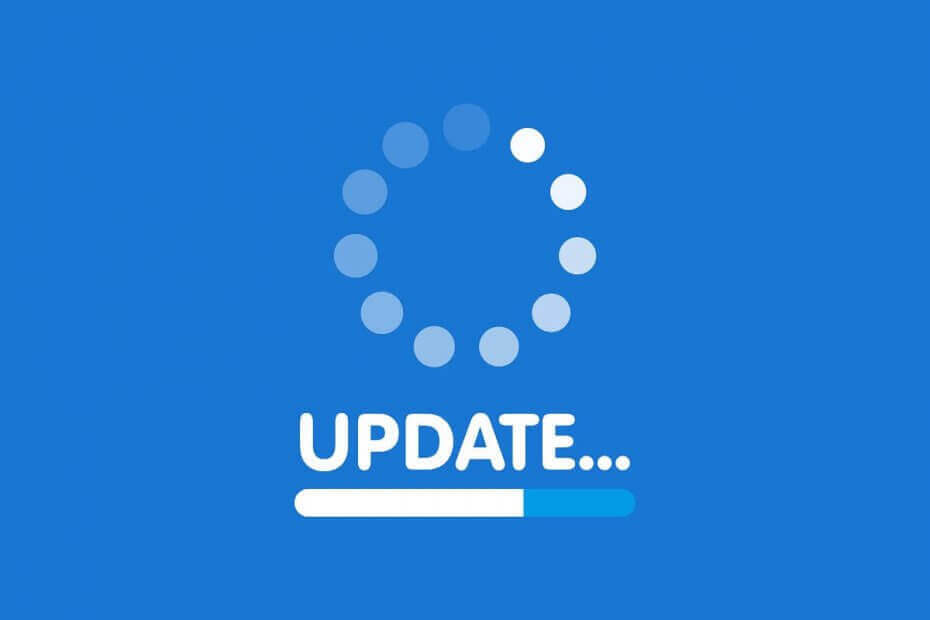
- Laden Sie das Restoro PC-Reparatur-Tool herunter das kommt mit patentierten Technologien (Patent verfügbar Hier).
- Klicken Scan starten um Windows-Probleme zu finden, die PC-Probleme verursachen könnten.
- Klicken Repariere alles um Probleme zu beheben, die die Sicherheit und Leistung Ihres Computers beeinträchtigen
- Restoro wurde heruntergeladen von 0 Leser in diesem Monat.
Warum ist der Update-Prozess so wichtig?
Wenn Sie Softwarelösungen auf Ihrem PC, Laptop oder anderen Geräten auf dem neuesten Stand halten, werden Leistung und Sicherheit verbessert, sodass Sie die Möglichkeit haben, kostenlos neue Funktionen und zusätzliche Schutzschichten zu genießen.
Das Aktualisieren von Software, die bereits auf Ihrem Gerät installiert ist, ist kostenlos, aber der Vorgang selbst kann je nach Softwaresystem, das Sie aktualisieren möchten, langwierig und mühsam sein.
Es ist wichtig, dass alle Ihre Treiber auf dem neuesten Stand sind, damit Ihr Computer ordnungsgemäß funktioniert. Wenn eine bestimmte Komponente Ihres Computers fehlt oder einen veralteten Treiber hat, können verschiedene Probleme auftreten. Zum Beispiel, wenn Ihr Grafikkarte fehlt ein Treiber, du wirst haben Anzeigeprobleme, wenn dein Soundkarte fehlt ein Treiber, du hörst nichts Ton auf deinem Computer.
Die Aktualisierung Ihrer Treiber in Windows 10 ist etwas schwieriger als in früheren Versionen des Betriebssystems. Hier finden Sie die vollständige Anleitung zu So aktualisieren Sie veraltete Treiber in Windows 10 und halten Sie Ihr System fehlerfrei.
So aktualisieren Sie Treiber manuell
Suchen Sie nach Treiber-Updates im Windows-Update-Dienst
Wenn Sie bereits wissen, wie man den Windows Update-Dienst verwendet, müssen Sie nur regelmäßig nach Windows-Updates suchen und somit werden auch Ihre Treiber aktualisiert.
- Bleiben Sie mit den neuesten Patch-Dienstag-Updates auf dem Laufenden
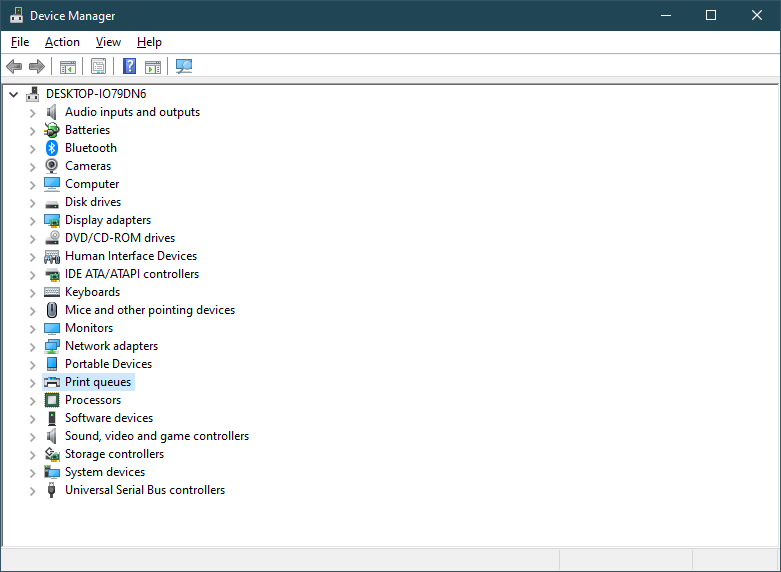
Dies ist die beliebteste Methode, um in Windows 10 nach Treiberupdates zu suchen. Diese Windows-Funktion verwaltet die gesamte Hardware Ihres Computers, sodass die Treiberaktualisierung für jede einzelne Komponente Ihres Computers möglich ist.
Die manuelle Überprüfung jedes einzelnen Treibers nimmt zwar einige Zeit in Anspruch, aber Sie können damit viele Probleme lösen. Alternativ können Sie eine automatische Option zum Aktualisieren von Treibern auswählen (siehe unten).
Aktualisieren Sie die Treiber von der Website des Herstellers
Sie können Treiber manuell von der Website des Herstellers herunterladen. Seien Sie vorsichtig, nur von offiziellen Quellen herunterzuladen und beachten Sie, dass die Installation einer falschen Treiberversion Ihr System dauerhaft beschädigen kann.
Hier sind die offiziellen Download-Links für die am häufigsten auf Windows-PCs verwendeten Treiber:
-
NVIDIA-Treiber-Updates

- AMD-Treiber-Updates
- Intel-Treiber-Updates
- HP-Treiber-Updates
- Dell Treiber-Updates
- Lenovo Treiber-Updates
[SCHRITT FÜR SCHRITT ANLEITUNG] Gewusst wie: Aktualisieren des Grafiktreibers unter Windows 10
Aktualisieren Sie Treiber automatisch mit einem dedizierten Tool
Wenn Sie ein dediziertes Drittanbieter-Tool auswählen, können Sie automatisch die neuesten Treiber auf Ihrem Windows 10-PC installieren, ohne mehr als eine Minute zu verbringen. Wir haben getestet und überprüft die beste Treiberaktualisierungssoftware für Windows 10. Somit können wir empfehlen TweakBit Treiber-Updater als einer der effizientesten.
TweakBit Driver Updater identifiziert automatisch jedes Gerät auf Ihrem Computer und gleicht es mit den neuesten Treiberversionen aus einer umfangreichen Online-Datenbank ab. Treiber können dann stapelweise oder einzeln aktualisiert werden, ohne dass der Benutzer dabei komplexe Entscheidungen treffen muss. Dieses Tool ist von Microsoft und Norton Antivirus genehmigt. Nach mehreren Tests kam unser Team zu dem Schluss, dass dies die am besten automatisierte Lösung ist.
So verwenden Sie diese Software:
-
Herunterladen und installieren TweakBit Treiber-Updater
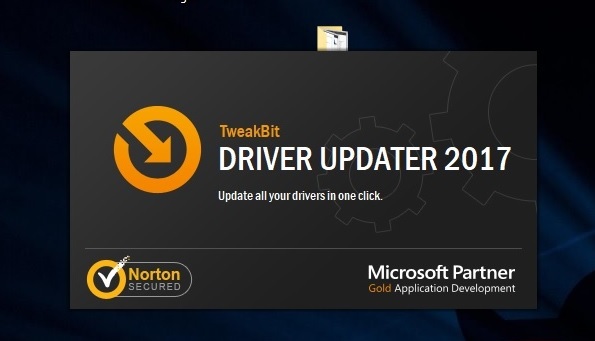
- Nach der Installation beginnt das Programm, Ihren PC automatisch nach veralteten Treibern zu durchsuchen. Driver Updater wird Ihre installierten Treiberversionen mit seiner Cloud-Datenbank der neuesten Versionen vergleichen und geeignete Updates empfehlen. Sie müssen nur warten, bis der Scan abgeschlossen ist.

- Nach Abschluss des Scans erhalten Sie einen Bericht über alle auf Ihrem PC gefundenen Problemtreiber. Überprüfen Sie die Liste und prüfen Sie, ob Sie jeden Treiber einzeln oder alle auf einmal aktualisieren möchten. Um jeweils einen Treiber zu aktualisieren, klicken Sie auf den Link „Treiber aktualisieren“ neben dem Treibernamen. Oder klicken Sie einfach unten auf die Schaltfläche „Alle aktualisieren“, um alle empfohlenen Updates automatisch zu installieren.

Hinweis: Einige Treiber müssen in mehreren Schritten installiert werden, sodass Sie mehrmals auf die Schaltfläche „Aktualisieren“ klicken müssen, bis alle Komponenten installiert sind.
-
Herunterladen und installieren TweakBit Treiber-Updater
Haftungsausschluss: Einige Funktionen dieses Tools sind nicht kostenlos.
So aktualisieren Sie die Systemsoftware
Systemsoftware aktualisieren
Wenn es um Systemsoftware geht, müssen Sie so oft wie möglich aktualisieren, da sich Updates auf Fehlerbehebungen und zusätzliche Sicherheit konzentrieren. Daher wird ein aktualisiertes System besser funktionieren und vor Viren- und Malware-Exploits geschützt.
Die gängigsten Betriebssysteme verfügen über einen internen Update-Service, der automatisch ausgeführt wird und Sie regelmäßig über Updates informiert: Mac (Software Update) und Windows (Windows Update). Sie können auch manuell nach Updates suchen.
Befolgen Sie diese Schritte, um Ihre Systemsoftware auf einem Windows-PC zu aktualisieren:
- Öffnen Sie die App Einstellungen und gehen Sie zu Update & Sicherheit.
- Gehen Sie zum Abschnitt Windows Update und laden Sie die neuesten Updates herunter.
Manchmal kann der Windows Update-Dienst jedoch deaktiviert werden. Um den Status zu überprüfen, gehen Sie folgendermaßen vor:
- Drücken Sie die Windows-Taste + R, um das Dialogfeld Ausführen zu öffnen. Wenn das Dialogfeld Ausführen geöffnet wird, geben Sie services.msc ein und drücken Sie die Eingabetaste oder klicken Sie auf OK.

- Suchen Sie Windows Update in der Liste der Dienste. Stellen Sie sicher, dass der Starttyp auf Manuell oder Automatisch eingestellt ist.
- Wenn dies nicht der Fall ist, doppelklicken Sie auf den Windows Update-Dienst, um seine Eigenschaften zu öffnen.
- Wenn sich das Eigenschaftenfenster öffnet, suchen Sie den Abschnitt Starttyp und wählen Sie Manuell oder Automatisch aus der Liste.

- Klicken Sie auf Übernehmen und OK, um die Änderungen zu speichern.
Microsoft veröffentlicht jeden Monat Sicherheitsupdates – auch genannt Patch-Dienstag, und alle 6 Monate ein Funktionsupdate mit jeweils einem anderen Namen. Um das neueste Funktionsupdate für Windows 10 zu erhalten, lesen Sie das Changelog wird regelmäßig für unsere Leser aktualisiert.
Software von Drittanbietern aktualisieren
Es gibt eine Vielzahl von Drittanbieter-Software, die Sie auf Ihrem Gerät installieren. Da jeder von ihnen von verschiedenen Unternehmen hergestellt wird, können die Update-Dienste variieren. Sie sollten jedoch immer die Option "Nach Updates suchen" im Menü des Programms finden. Diese Option ist normalerweise so eingestellt, dass standardmäßig automatisch nach Updates gesucht wird.
© Copyright Windows-Bericht 2021. Nicht mit Microsoft verbunden
![Cel Mai Brötchen Router VPN din 2021 [Ghid Complet]](/f/c35dd4dc4fda9b8daa47e0b8ae682166.jpg?width=300&height=460)
![Cel Mai Bun Antivirus mit Antispam [6 Optionen perfekt]](/f/93fa4e58a80a4fc793c76ca71b5a08d8.jpg?width=300&height=460)